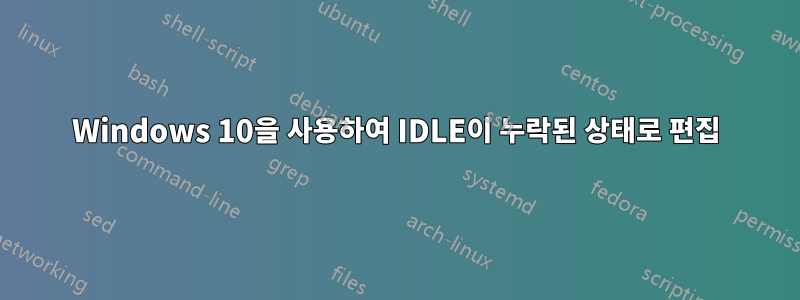
Python 3.6.1 Windows 64비트를 설치했습니다. 하지만 마우스 오른쪽 버튼을 클릭하면 유휴 상태에서 편집한 내용이 누락됩니다. 누군가 도와줄 수 있나요? 이미 몇 번 다시 설치했지만 문제는 여전히 남아 있습니다. =(
답변1
상황에 맞는 메뉴 항목이 어디로 갔는지 모르겠지만 여기의 단계에 따라 문제를 해결할 수 있습니다.상황에 맞는 메뉴에 "IDLE로 편집" 옵션이 없습니다.그래도 레지스트리를 다루는 것이 편할 경우에만 그렇게 하십시오.
이 작업을 시도할 Windows 컴퓨터가 없지만 다른 옵션은 Python을 다시 설치하고 상황에 맞는 메뉴/셸 확장을 설치하는 옵션을 찾는 것입니다. 아마도 거기에 있을 것입니다. 기본적으로는 꺼져 있을 뿐입니다.
답변2
문제는 Python.File파일을 여는 방법에 대한 사용자 선택으로 파일 형식을 덮어쓰는 데서 비롯될 가능성이 높습니다. regedit다음과 같이 Windows의 레지스트리 편집기(Win+R을 누른 후 Enter 키를 누름)를 사용하여 시스템에서 문제를 해결할 수 있습니다 .
- 레지스트리에 대한 모든 사용자 선택 항목을 삭제합니다.
.py예 를 들어 다음 위치에 항목이 있을 가능성이 높습니다..pywHKEY_CURRENT_USER\Software\Microsoft\Windows\CurrentVersion\Explorer\FileExts\.py\UserChoice - 다음과 같이 이 두 항목을 수정/확장합니다.
파일 의 경우 .py:
[HKEY_CLASSES_ROOT\Python.File]
@="Python File"
[HKEY_CLASSES_ROOT\Python.File\DefaultIcon]
@="\"C:\\Windows\\py.exe\",1"
[HKEY_CLASSES_ROOT\Python.File\Shell]
[HKEY_CLASSES_ROOT\Python.File\Shell\editwithidle]
"MUIVerb"="Edit with IDLE"
[HKEY_CLASSES_ROOT\Python.File\Shell\editwithidle\command]
@="\"C:\\python3\\pythonw.exe\" -m idlelib \"%L\" %*"
[HKEY_CLASSES_ROOT\Python.File\Shell\open]
[HKEY_CLASSES_ROOT\Python.File\Shell\open\command]
@="\"C:\\Windows\\py.exe\" \"%L\" %*"
파일 의 경우 .pyw:
[HKEY_CLASSES_ROOT\Python.NoConFile\DefaultIcon]
@="\"C:\\Windows\\py.exe\",1"
[HKEY_CLASSES_ROOT\Python.NoConFile\Shell]
[HKEY_CLASSES_ROOT\Python.NoConFile\Shell\editwithidle]
"MUIVerb"="Edit with IDLE"
[HKEY_CLASSES_ROOT\Python.NoConFile\Shell\editwithidle\command]
@="\"C:\\python3\\pythonw.exe\" -m idlelib \"%L\" %*"
[HKEY_CLASSES_ROOT\Python.NoConFile\Shell\open]
[HKEY_CLASSES_ROOT\Python.NoConFile\Shell\open\command]
@="\"C:\\Windows\\pyw.exe\" \"%L\" %*"
그러면 파일 탐색기에서 파일을 .py마우스 오른쪽 버튼으로 클릭할 때마다 "IDLE로 편집" 작업 옵션이 표시됩니다 . .pyw파일을 두 번 클릭하거나 열면 Python 실행 프로그램이 포함되며 프로그램이 직접 시작됩니다.
답변3
마우스 오른쪽 버튼을 클릭하거나 파일을 두 번 클릭하여 IDLE에서 파일을 열 수 있습니다. 아이디어는 여기에 있습니다. https://www.webucator.com/how-to/how-make-idle-the-default-editor-for-python-files-on-windows.cfm
- Python 파일이 포함된 폴더를 엽니다.
- Python 파일을 마우스 오른쪽 버튼으로 클릭합니다.
- 속성을 선택합니다.
- '다음으로 열기' 섹션 옆에 있는 변경 버튼을 클릭하세요.
- 추가 앱을 선택해야 할 수도 있습니다.
- 이 PC에서 다른 앱 찾기를 클릭하세요.
- Python을 설치한 위치로 이동합니다. 저에게는 C 드라이브의 Python37 폴더입니다.
- 오픈 라이브러리
- 유휴 라이브러리 열기
- 유휴.bat 파일을 선택하십시오.
- "항상 이 애플리케이션을 사용하여 열려면 ..."을 선택하십시오.
- 열기를 클릭합니다.
- 확인을 클릭하여 속성을 닫습니다.
이제 간단히 두 번 클릭하여 IDLE에서 .py 파일을 열 수 있습니다.
답변4
위 단계를 시도했지만 효과가 없다면 다음을 시도해 보십시오(Eryk에게 감사드립니다).https://bugs.python.org/issue29014
로컬 컴퓨터 키의 SystemFileAssociations가 이와 관련이 있는 것 같습니다. 그의 답변에서 복사되었습니다.
Windows Registry Editor Version 5.00
[HKEY_LOCAL_MACHINE\SOFTWARE\Classes\SystemFileAssociations\.py]
[HKEY_LOCAL_MACHINE\SOFTWARE\Classes\SystemFileAssociations\.py\shell]
[HKEY_LOCAL_MACHINE\SOFTWARE\Classes\SystemFileAssociations\.py\shell\editwithidle]
"MUIVerb"="&Edit with IDLE"
"Subcommands"=""
[HKEY_LOCAL_MACHINE\SOFTWARE\Classes\SystemFileAssociations\.py\shell\editwithidle\shell]
[HKEY_LOCAL_MACHINE\SOFTWARE\Classes\SystemFileAssociations\.py\shell\editwithidle\shell\edit35]
"MUIVerb"="Edit with IDLE 3.5 (64-bit)"
[HKEY_LOCAL_MACHINE\SOFTWARE\Classes\SystemFileAssociations\.py\shell\editwithidle\shell\edit35\command]
@="\"C:\\Program Files\\Python35\\pythonw.exe\" -m idlelib \"%1\" %*"


